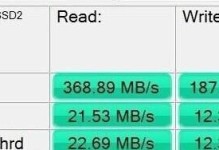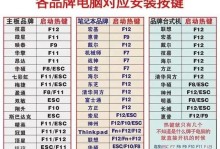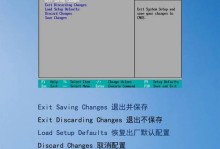在日常使用电脑与服务器进行通信或数据传输的过程中,偶尔会遇到连接错误的情况。这些错误可能导致无法访问网站、无法发送或接收邮件、无法远程登录等问题。本文将介绍解决电脑与服务器连接错误的一些关键步骤,以帮助读者快速恢复正常的连接。
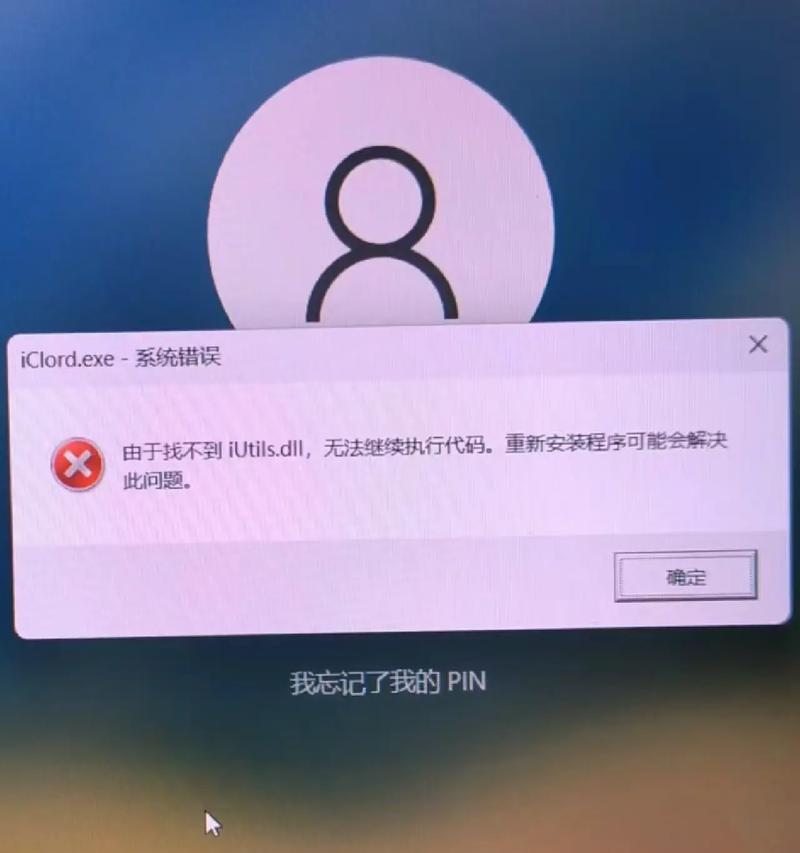
一、检查网络连接设置
1.1检查网络线缆是否正确连接:确保网线插入电脑和服务器的网口上,并且没有松动或损坏。
1.2检查网络连接状态:在电脑的系统设置中查看网络连接状态,确保连接正常并且没有断开。
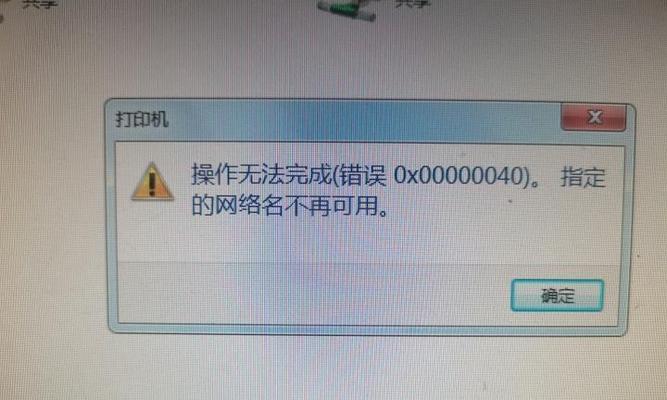
二、检查防火墙设置
2.1关闭防火墙:暂时关闭防火墙,检查是否能够正常连接服务器。如果可以连接,则说明防火墙设置有误,需要重新配置。
2.2添加服务器至信任列表:如果关闭防火墙后仍无法连接服务器,尝试将服务器添加至防火墙的信任列表中,允许与服务器的通信。
三、检查代理服务器设置
3.1确认代理服务器设置:在电脑的网络设置中,检查是否启用了代理服务器。如果启用了代理服务器但设置不正确,可能导致连接错误。
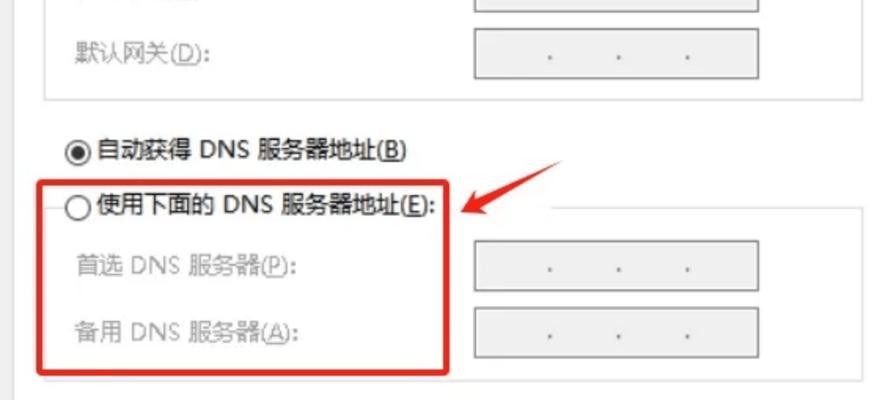
3.2重新配置代理服务器:根据服务器提供的代理服务器设置信息,重新配置代理服务器。确保代理服务器的地址、端口等设置正确。
四、清除DNS缓存
4.1打开命令提示符:在开始菜单中搜索“CMD”,打开命令提示符。
4.2输入命令:在命令提示符中输入“ipconfig/flushdns”,并按下回车键。这将清除电脑上的DNS缓存,解决可能由于DNS解析错误导致的连接问题。
五、重启网络设备
5.1关闭电脑和服务器:先关闭电脑和服务器,然后断开它们的电源供应。
5.2重新启动电脑和服务器:等待数分钟后,重新连接电脑和服务器的电源供应,并逐步启动它们。这有助于刷新网络设备和修复潜在的连接错误。
六、更新网络驱动程序
6.1确认网络驱动程序版本:在设备管理器中查看网络适配器的驱动程序版本。如果版本过旧,可能会导致连接错误。
6.2下载并安装最新驱动程序:从网络适配器制造商的官方网站上下载最新的驱动程序,并按照其提供的安装指南进行更新。
七、检查网络设置
7.1确认IP地址和子网掩码:在电脑的网络设置中查看IP地址和子网掩码是否正确设置。如果设置错误,可能导致无法与服务器进行正确的通信。
7.2重新配置网络设置:根据服务器提供的网络设置信息,重新配置电脑的IP地址、子网掩码等参数。
八、重置网络适配器
8.1打开网络适配器设置:在电脑的控制面板中找到“网络和共享中心”,点击“更改适配器设置”。
8.2重置网络适配器:右键点击网络适配器,并选择“禁用”,然后再次右键点击并选择“启用”。这将重置网络适配器,解决可能出现的连接错误。
九、使用其他网络连接方式
9.1切换网络连接方式:如果使用无线连接,尝试切换为有线连接,或者尝试连接其他可用的Wi-Fi网络。有时候,连接错误可能是由特定的网络连接方式引起的。
十、联系网络管理员
10.1检查服务器状态:确认服务器是否正常运行,以及其他用户是否也遇到了相同的连接错误。
10.2寻求帮助:如果经过以上步骤仍无法解决连接错误,建议联系网络管理员或服务器提供商,寻求专业的技术支持。
电脑与服务器连接错误可能源于多个方面,包括网络设置、防火墙配置、代理服务器设置等。通过逐步排查和修复,可以解决大多数连接错误,确保正常的电脑与服务器通信。在遇到连接错误时,不妨先检查网络设置和防火墙配置,然后逐步尝试其他方法,以找到问题所在并解决它。